Photoshop调出数码照片暗红效果
文章来源于 黑光网,感谢作者 佚名 给我们带来经精彩的文章!设计教程/PS教程/照片处理2013-08-13
在我的近期的作品里,我常常大改照片原本的颜色,以整合整个画面的色调,让风格统一成暖色调或是冷色调的风格。今天就来教教大家如何制作这样的效果,另外也顺便跟大家分享我处理一张照片的流程大致如何。
在我的近期的作品里,我常常大改照片原本的颜色,以整合整个画面的色调,让风格统一成暖色调或是冷色调的风格。今天就来教教大家如何制作这样的效果,另外也顺便跟大家分享我处理一张照片的流程大致如何。
其实在我电脑里面有关影像后期软件只有两个:一个是光影魔术手,一个是Photoshop。其实光是用光影魔术手,就已经可以做到很多我预想的后期效果了,大量制作批次也很方便快速,但光影魔术手主要是针对整体画面的调整,如果要细致的修饰,还是得用Photoshop才行。
先看看效果图
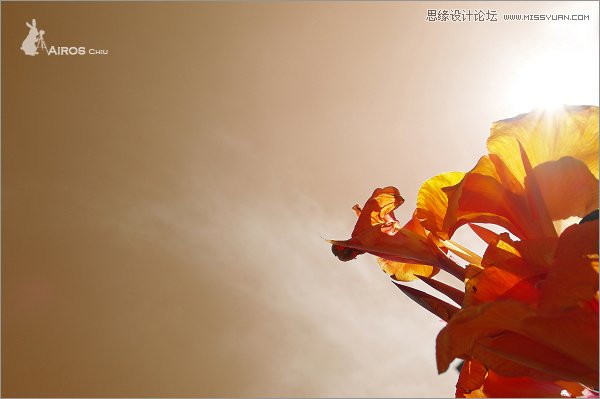
西面是原图

今天以这张照片做为范例,基本上我觉得这张照片的明暗跟对比已经算是不错了,所以在这些部份我就不做任何更动,但画面上右上有一块阴影我觉得看起来很碍眼,左边下方的杂云我也预计把它去除掉。
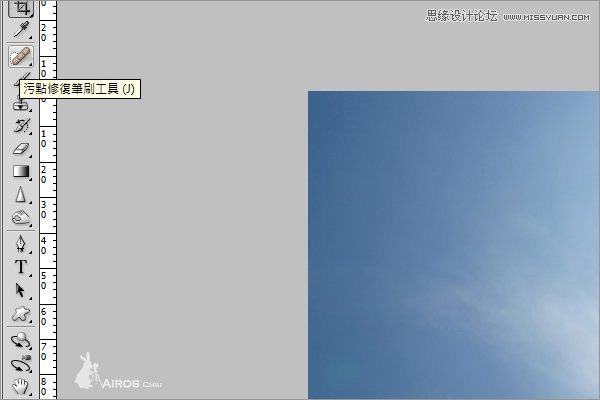
开启Photoshop,使用左边toolbox里的污点修复笔刷工具(一个像是OK绷的工具),这个工具的逻辑就是它会将作用笔刷周遭的像素颜色演算过一遍,归纳出一个中间值颜色,再用这个颜色将作用笔刷内的区域填满,因此可以得到污点修复的效果。
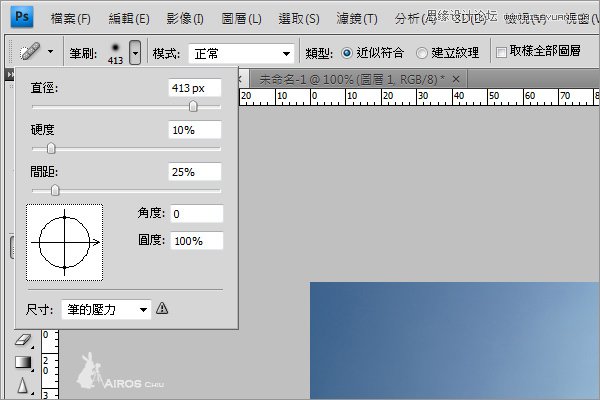
现在我选择这个污点修复笔刷工具,在上方的调整的区域将作用笔刷调整到适合的大小,一般来说如果是要修饰的话,作用笔刷的硬度不会调得太高,大概会在0%~10%之间,这样边缘会比较朦胧,比较看不出来修补的痕迹。然后慢慢对阴影部分(从边缘向内点)和杂云的部分点选,直到杂物去除。

 情非得已
情非得已
推荐文章
-
 Photoshop制作唯美可爱的女生头像照片2020-03-17
Photoshop制作唯美可爱的女生头像照片2020-03-17
-
 Photoshop快速给人物添加火焰燃烧效果2020-03-12
Photoshop快速给人物添加火焰燃烧效果2020-03-12
-
 Photoshop调出人物写真甜美通透艺术效果2020-03-06
Photoshop调出人物写真甜美通透艺术效果2020-03-06
-
 Photoshop保留质感修出古铜色人像皮肤2020-03-06
Photoshop保留质感修出古铜色人像皮肤2020-03-06
-
 Photoshop制作模特人像柔润的头发效果2020-03-04
Photoshop制作模特人像柔润的头发效果2020-03-04
-
 古风效果:用PS调出外景人像中国风意境效果2019-11-08
古风效果:用PS调出外景人像中国风意境效果2019-11-08
-
 插画效果:用PS把风景照片转插画效果2019-10-21
插画效果:用PS把风景照片转插画效果2019-10-21
-
 胶片效果:用PS调出人像复古胶片效果2019-08-02
胶片效果:用PS调出人像复古胶片效果2019-08-02
-
 素描效果:用PS制作人像彩色铅笔画效果2019-07-12
素描效果:用PS制作人像彩色铅笔画效果2019-07-12
-
 后期精修:用PS给人物皮肤均匀的磨皮2019-05-10
后期精修:用PS给人物皮肤均匀的磨皮2019-05-10
热门文章
-
 Photoshop利用素材制作炫丽的科技背景2021-03-11
Photoshop利用素材制作炫丽的科技背景2021-03-11
-
 Photoshop使用中性灰磨皮法给人像精修2021-02-23
Photoshop使用中性灰磨皮法给人像精修2021-02-23
-
 Photoshop制作水彩风格的风景图2021-03-10
Photoshop制作水彩风格的风景图2021-03-10
-
 Photoshop制作创意的文字排版人像效果2021-03-09
Photoshop制作创意的文字排版人像效果2021-03-09
-
 Photoshop制作逼真的投影效果2021-03-11
Photoshop制作逼真的投影效果2021-03-11
-
 Photoshop制作故障干扰艺术效果2021-03-09
Photoshop制作故障干扰艺术效果2021-03-09
-
 Photoshop制作被切割的易拉罐效果图2021-03-10
Photoshop制作被切割的易拉罐效果图2021-03-10
-
 Photoshop制作人物支离破碎的打散效果2021-03-10
Photoshop制作人物支离破碎的打散效果2021-03-10
-
 Photoshop制作逼真的投影效果
相关文章1332021-03-11
Photoshop制作逼真的投影效果
相关文章1332021-03-11
-
 Photoshop制作人物支离破碎的打散效果
相关文章752021-03-10
Photoshop制作人物支离破碎的打散效果
相关文章752021-03-10
-
 Photoshop制作被切割的易拉罐效果图
相关文章852021-03-10
Photoshop制作被切割的易拉罐效果图
相关文章852021-03-10
-
 Photoshop制作水彩风格的风景图
相关文章1832021-03-10
Photoshop制作水彩风格的风景图
相关文章1832021-03-10
-
 Photoshop制作创意的文字排版人像效果
相关文章1802021-03-09
Photoshop制作创意的文字排版人像效果
相关文章1802021-03-09
-
 Photoshop制作故障干扰艺术效果
相关文章1032021-03-09
Photoshop制作故障干扰艺术效果
相关文章1032021-03-09
-
 Photoshop快速制作数码照片柔焦艺术效果
相关文章6332020-10-10
Photoshop快速制作数码照片柔焦艺术效果
相关文章6332020-10-10
-
 Photoshop制作下雨天玻璃后效果图
相关文章4502020-09-26
Photoshop制作下雨天玻璃后效果图
相关文章4502020-09-26
